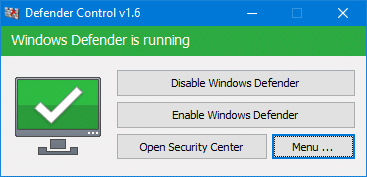С пристигането на Windows 10, Windows Defender започна да бъде включен и активиран по подразбиране, собственият антивирус на Microsoft, който ще ви предпази от повечето онлайн заплахи. Това е доста полезно за избягване на злонамерен софтуер на вашия компютър, особено като се има предвид, че от момента, в който инсталирате Windows, докато не получите собствен антивирус, ако го искате, минава значително време.
Истината обаче е, че Windows Defender също не помага във всички случаи. Това може да генерира проблеми със съвместимостта с друг софтуер, да предотврати изпълнението на определени файлове, от които се нуждаете или които, най-общо казано, са досадни. Ако това е вашият случай и трябва да го деактивирате напълно, Defender Control ще може да ви помогне много.
Наситен с Windows Defender? Разберете как да го контролирате благодарение на Defender Control
В този случай трябва да се отбележи, че самата Microsoft предлагат възможност за временно деактивиране на тази програма, по такъв начин, че да не ви прекъсва, ако желаете. Истината е, че тази функция не е толкова полезна, колкото изглежда, тъй като след известно време стойностите могат лесно да се променят. Проблемът идва, когато става въпрос за пълното му деактивиране, тъй като изисква промени в системния регистър.
Въпреки това, като решение идва Defender Control. Благодарение на този малък инструмент, който не заема твърде много или не консумира ресурси, ще имате възможност да персонализирате Windows Defender, когато пожелаете по ваш вкус.

Както се вижда на екранните снимки, въпросното приложение е много просто. С с първия и втория бутон можете отново да деактивирате или активирате Windows Defender без възможността да променяте настройките сами, запазвайки пълен контрол. И, от друга страна, ако искате да го конфигурирате ръчно за някои директории или подобни, Можете също да го направите, като кликнете върху менюто на самия инструмент, въпреки че основната употреба е както е споменато.